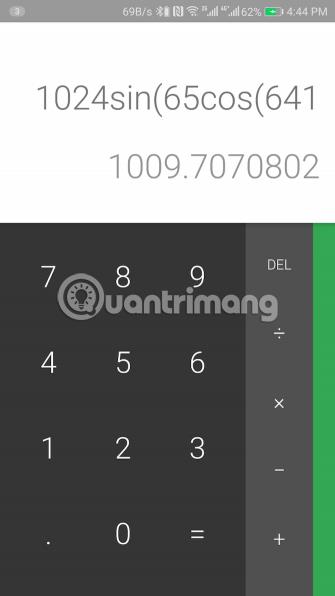Lengva atitraukti dėmesį nuo daugybės telefone esančių programų. Geriausias būdas sutrumpinti ekrano laiką – pašalinti šias programas iš akių. Be to, jei esate vienas iš tėvų, nenorite, kad jūsų vaikai galėtų pasiekti visas programas, ypač jautrias, pvz., banko programas.
Laimei, „Android“ galite paslėpti ir apriboti programas . Štai kaip tai padaryti, nesvarbu, ar norite paslėpti programą nuo savęs, kitų ar vaikų.
Kaip paslėpti arba apriboti programas „Android“?
Kaip paslėpti programas „Android“.
Yra keletas situacijų, kai norite paslėpti tam tikrą programą savo telefone.
Pavyzdžiui, tėvai gali norėti užtikrinti, kad jų vaikai netyčia nepateiktų užsakymo naudodami išsaugotą kredito kortelės informaciją. Taip pat galite paslėpti programas nuo smalsių žmonių, slapta naršyti asmeniniuose pokalbiuose ir siųsti kvailus atsakymus.
Be to, slėpdami priklausomybę sukeliančias programas, tokias kaip „Instagram“, galite pažaboti priklausomybę nuo išmaniojo telefono. Kadangi jums nereikia jų visiškai pašalinti iš telefono, visada galite juos naudoti kada tik norite.
1. Skaičiuoklės saugykla


Šis patogus įrankis gali „užmaskuoti“ bet kurią jūsų telefono programėlę kaip standartinę darbalaukio programą.
Calculator Vault nukopijuoja programą, kurią norite paslėpti, savo vietoje. Kai čia pridėsite programą, jums nebereikės jos pašalinti iš telefono. Net jei aptariama programa nebebus pasiekiama niekur kitur jūsų telefone, galite ir toliau ją pasiekti naudodami Calculator Vault.
Programėlė leidžia ją apsaugoti slaptažodžiu. Jo užrakinimo ekranas primena skaičiuotuvą, kad būtų galima apgauti neteisėtus vartotojus. Tačiau kai įvedate PIN kodą skaičių klaviatūra arba nuskaitote piršto atspaudą, programa atrakinama ir atskleidžia tikrąją savo funkciją. Be to, Calculator Vault turi ir kitų funkcijų, padedančių lengvai „integruotis“ su kitomis telefono programomis. Jo piktograma ir pavadinimas primena įprastą skaičiuotuvo programą.
Taip pat yra nustatymas, kuris neleidžia „Calculator Vault“ rodyti kelių užduočių meniu. Kalbant apie pranešimus, galite nurodyti, kad Skaičiuoklės saugykla rodytų tik laukiančių pranešimų skaičių, o ne jų turinį, arba galite juos visiškai išjungti.
2. Google Family Link


„Google Family Link“ yra puikus mobiliojo stebėjimo įrankis tėvams. Tai leidžia stebėti ir valdyti vaiko Android telefoną.
Naudodami „Family Link“ galite nuotoliniu būdu paslėpti programas vaiko telefone. Viskas, ką jums reikia padaryti, tai pasirinkti programas, kurias norite paslėpti. Po to „Family Link“ automatiškai jų „atsikratys“ nepašalindama programos.
Be to, „Family Link“ suteikia galimybę stebėti vaiko veiklą telefone ir programas, kuriose jis leidžia laiką. Programėlė netgi leidžia nustatyti apribojimus, patvirtinti atsisiuntimus ir pirkinius programoje bei nuotoliniu būdu užrakinti telefoną. Taip pat yra vietos sekimo funkcija, kuri nurodo dabartinę prijungto telefono buvimo vietą.
Jei nesate patenkinti „Google Family Link“ funkcijų rinkiniu, peržiūrėkite kitas „Android“ skirtas tėvų kontrolės programas .
Kaip apriboti programas „Android“.
Programų slėpimo procesas gali atrodyti šiek tiek ekstremalus, atsižvelgiant į jūsų naudojimą. Vietoj to galite nustatyti programų apribojimus. Tai leidžia jums (ar jūsų vaikams) saikingai atsiriboti nuo priklausomybės nuo programų.
Galite apriboti konkrečias programas arba pasirinkti laikotarpį, per kurį negalėsite naudotis telefonu.
1. Skaitmeninė gerovė

„Android 9 Pie“ versijos „Android“ telefonuose yra įtaisytas valdiklis, kuris registruoja kasdienį įrenginio naudojimą ir tiksliai nurodo, kas atima jūsų laiką. Šią paslaugų programą galima rasti nustatymuose > Skaitmeninė gerovė ir tėvų kontrolė . Jei nerandate, turėsite atsisiųsti programą iš „Google Play“.
Naudodami skaitmeninę gerovę galite nustatyti programų apribojimus. Pasibaigus programos naudojimo laikui tą dieną, jos piktograma taps pilka ir nebegalėsite jos atidaryti. „Android“ taip pat blokuos programų pranešimus, todėl pamatę neskaitytą pranešimą ar komentarą nesusigundysite.
Norėdami sukonfigūruoti programų apribojimus, paleiskite skaitmeninę gerovę. Bakstelėkite Prietaisų skydelis, tada pasirinkite programą, kurią norite apriboti. Bakstelėkite parinktį Programos laikmatis ir nustatykite dienpinigių už naudojimąsi programa. Galiausiai paspauskite mygtuką OK.
Jei jūsų telefonas oficialiai nepalaiko skaitmeninės gerovės, galite naudoti trečiosios šalies alternatyvą, pvz., „ActionDash“.
„ActionDash“ turi visas skaitmeninės gerovės funkcijas ir dar daugiau. Jame pateikiama įžvalgų apie telefono naudojimo laiką, tamsią temą, programų apribojimus ir daugybę kitų tinkinimo parinkčių. Skirtingai nuo skaitmeninės gerovės, „ActionDash“ veikia bet kuriame telefone, kuriame veikia „Android 5 Lollipop“ ar naujesnė versija.
Nors „ActionDash“ yra nemokamas atsisiuntimas, ir taikomųjų programų apribojimai, ir prastovos režimas yra aukščiausios kokybės funkcijos, todėl reikia sumokėti 7 USD (161 000 VND).
2. „Google Family Link“ ir „Google Play“ parduotuvės apribojimai


„Google Family Link“ ne tik leidžia slėpti programas, bet ir turi galimybę nustatyti programų apribojimus. Ši programa veikia panašiai kaip skaitmeninė gerovė. Todėl vartotojas, išnaudojęs savo dienos limitą, ta programa galės naudotis tik kitą dieną. Skirtumas čia tas, kad apribojimus kontroliuoti ir koreguoti gali tik tėvai.
Norėdami sužinoti, kaip nustatyti šią funkciją ir programų apribojimus, peržiūrėkite Quantrimang.com vadovą , kaip apsaugoti vaikų telefonus naudojant „Family Link“ .
Tėvai taip pat gali pasinaudoti „Google Play“ parduotuvės tėvų kontrolės funkcijomis, kad nustatytų atsisiuntimo apribojimus. Galite pasirinkti programų, žaidimų, filmų ir muzikos turinio įvertinimus. Be to, „Play Store“ reikalauja sukonfigūruoti PIN užraktą, kad vaikai negalėtų tiesiog keisti nustatymų apribojimų.
Tėvų kontrolės nustatymus rasite „Google Play“ parduotuvėje > Kairysis meniu > Nustatymai > Tėvų kontrolė . „Google Play“ vertina žaidimus ir programas naudodama jūsų regionui būdingą vertinimo sistemą, todėl norėdami sužinoti daugiau, peržiūrėkite Quantrimang.com ESRB ir PEGI įvertinimų vadovą .
Priklausomybę sukeliančios programos yra priežastis, kodėl taip sunku padėti telefoną. Naudodami aukščiau nurodytus metodus galite paslėpti ir apriboti programas, kurios užima didžiąją laiko dalį.
Tačiau yra daug dalykų, kuriuos galite padaryti, kad sumažintumėte priklausomybę nuo išmaniojo telefono. Jūs neturite visko mesti, kad pasiektumėte teigiamų pokyčių. 5 būdai, kaip sumažinti priklausomybę nuo išmaniųjų telefonų – tai praktiški patarimai, padėsiantys sumažinti išmaniųjų telefonų naudojimą.
Tikimės, kad jums pasiseks.